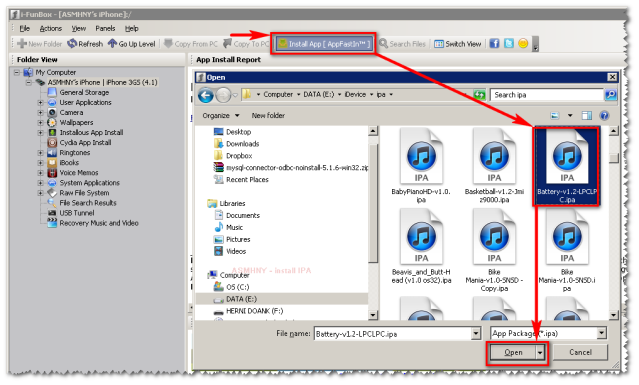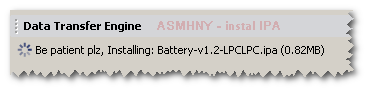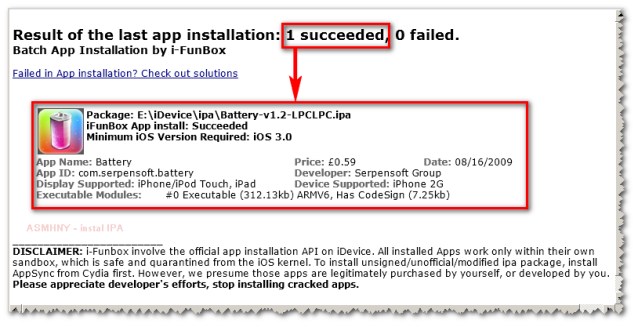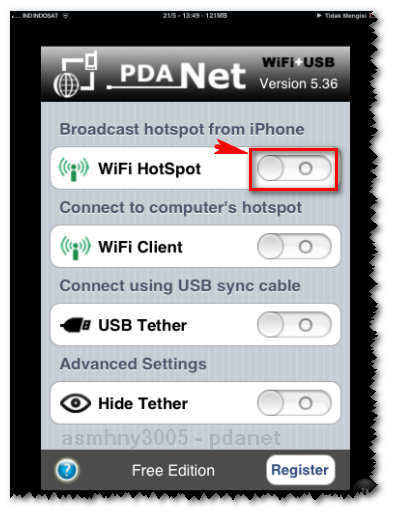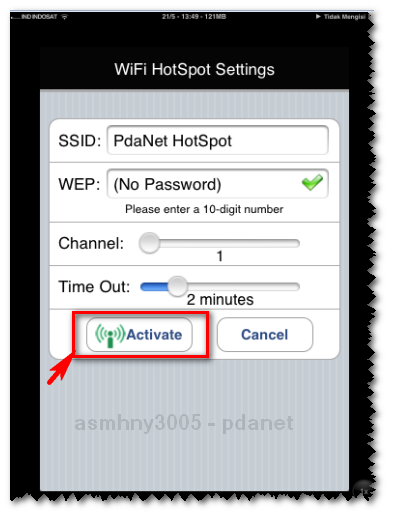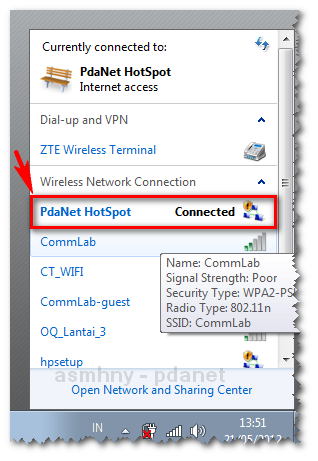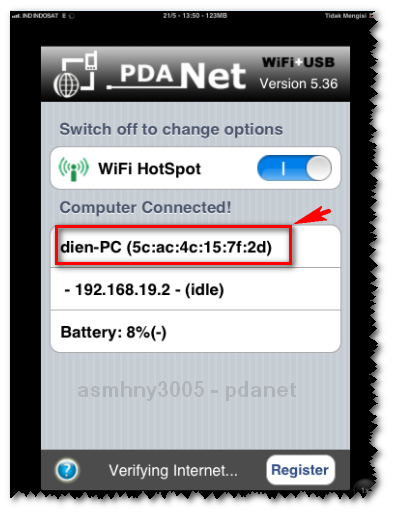Maros - Bagi anda yang pemula dalam menggunakan produk
apple, Sebaiknya anda baca artikel ini, karena artikel ini berisi
istilah istilah yang ada perlu ketahui :D
 Jailbreak
Jailbreak: proses memodifikasi iOS sehingga aplikasi 3rd party bisa diinstall di iPhone
Unlock: proses membuka batasan provider, disebut juga software unlock (SU) atau service provider (SP) unlock, supaya bisa pakai semua SIM card, proses ini gak perlu kalo versi iPhone nya factory unlock (FU)
Springboard: halaman awal dimana icon-icon aplikasi berkumpul.
Respring: restart springboard
Tethered jailbreak: Jailbreak harus dilakukan lagi setiap iPhone mengalami restart, yaitu dengan cara menghubungkan iPhone dan komputer menggunakan kabel usb (tethering)
Untethered jailbreak: Jailbreak hanya dilakukan sekali di awal. Tidak perlu melakukan jailbreak lagi setiap iPhone mengalami restart. Kecuali jika melakukan update firmware.
App store: Aplikasi installer untuk aplikasi-aplikasi yang telah lulus uji Apple
Jiggle mode: Mode dimana aplikasi dapat dipindahkan atau dihapus. Ditandai dengan icon aplikasi yang bergerak-gerak.
Activation: proses untuk mengaktifkan iPhone ke jaringan provider telepon.
Register: proses mendaftarkan iPhone ke iTunes store, proses ini gak perlu-2 amat sih.
Update: proses mengupdate firmware di iPhone yang biasanya dilakukan lewat iTunes, ada 2 firmware di iPhone yaitu:
1. Firmware ato disebut juga computer firmware, ada di iPhone dan iPod Touch
2. Baseband/ Radio firmware, firmware untuk memungkinkan iPhone menjalankan fungsi-2 telepon selular.
Bootrom: Tetap kode yang ditulis di Memory Hanya Baca (ROM) dari Mikrokontroler, ini memungkinkan perangkat untuk Boot dan diinisialisasi semua Peripherials, IOS dan beberapa komponen perangkat keras. Karena tertulis di memori hanya membaca, kode ini tidak dapat memperbarui atau mengubah.
Recovery Mode : Suatu keadaan dimana iBoot di gunakan untuk proses standar pembaharuan dan restore... dikarenakan iBoot ini di gunakan sehingga berada dalam keadaan aktif, maka tidak bisa melakukan downgrade atau memakai custom firmware. ( biasanya di layar ada logo USB dan Itunes )
DFU Mode : mode khusus di mana perangkat masih dapat terkoneksi dengan iTunes, namun tidak memuat iBoot . Layar akan muncul benar-benar hitam dalam mode DFU, sehingga Anda tidak bisa menebak apakah perangkat dalam DFU atau dimatikan dari hanya melihat layar. Karena iBoot dan OS tidak dimuat hal ini bisa di manfaatkan membuat kita mampu untuk downgrade firmware iPhone atau upgrade dengan firmware kustom.
SSH adalah aplikasi pengganti remote login seperti telnet, rsh, dan rlogin, yang jauh lebih aman. atau ini merupakan protokol jaringan yang memungkinkan pertukaran data melalui saluran aman antara dua perangkat jaringan.
OpenSSH : protokol yang sama seperti SSH, hanya sakja mempunyai lisensi GNU ( public source )
SFTP : Validasi ketika login yang di enkripsi, FTP tidak di enkripsi.
SHSH bisa diibaratkan semacam “surat izin” yang diperlukan untuk melakukan restore ke firmware yang tidak diizinkan oleh apple lagi (iOS lama).. seperti contoh, saat ini hanya dibolehkan resotre ke FW 4.2.1 (terbaru), selain dari itu maka kita memerlukan SHSH untuk restore..
Firmware Umbrella (Tiny Umbrella): Desktop aplikasi yang memungkinkan Anda untuk menyimpan gumpalan SHSH lokal pada komputer anda, juga memungkinkan Anda untuk mengirim informasi tersebut perlu server Cydia sehingga mereka dapat meminta gumpalan Anda di masa depan tanpa perlu adanya interaksi pengguna .
Fitur lain baik TinyUmbrella adalah pilihan upgrade ke firmware Resmi baru tanpa meng-update baseband (bagi mereka yang membutuhkan untuk tetap pada baseband yang lebih tua dalam rangka untuk membuka)
Cydia: adalah aplikasi perangkat lunak untuk IOS yang merupakan front end grafis untuk APT dan sistem manajemen paket dpkg. Hal ini memungkinkan user untuk browsing dan download aplikasi untuk iDevice Jailbroken
iFile: adalah sebuah aplikasi ios yang memungkinkan Anda untuk browser file system, seperti Windows explorer pada Windows, atau Finder di Mac OS, juga dikemas dengan beberapa fitur tambahan seperti, Web server (untuk transfer file menggunakan web browser apapun) , Media Player, installer, File pratinjau dan lainnya.
Repo adalah source untuk mendownload app dari cydia, jangan berharap ada banyak game di cydia karena isinya kebanykan app untuk melakukan tweak dan sebagainya
SBSettings berguna untuk mengetahui settingan di idevice kita semacam koneksi bluetootch, brigthness, wifi, SSH dll.
Winterboard Berguna untuk menginstall themes di iDevice kita. cara penggunaanya, copy folder yang belakangnya ada * .theme ke /Libary/Themes , nanti di winterboard tinggal di checklist saja
afc2add : Berguna agar iDevice mu bisa berkomunikasi dengan progam file explorer di komputer seperti iphonefolders, iphone explorer dll
- Remove Recents
iOS 4 only!
Berguna agar app yang tidak support multitasking tidak ikut masuk ke dalam task list
- MakeItMine (MIM)
Tools ini untuk mengubah tulisan iPod yang ada di pojok kiri sesuai dengan yang kita mau
- MetaDataRemovr
repo: cydia.hackulo.us
Tools ini berguna untuk membuat app kracked tidak masuk ke dalam daftar update di appstore, jadi hanya app yang free/purchased aja yg masuk ke update
- Remove Background
Menghapus semua app yang berjalan di task list dengan instan!
-
InstallousFungsinya mirip dengan appstore, bedanya kita bisa terhubung ke apptrackr bahkan mengupdate app kita
Tools ini juga berfungsi untuk menginstall file .ipa tanpa melalui iTunes
masukan file .ipa ke /var/mobile/Documents/Installous/Downloads/
kemudian install dari Installous
Jika Masih ada silakan tambahkan di komentar :D
Sampai Jumpa di postingan selanjutnya :D
Description:
Apple, ipad,jailbreak, apple id tips ipad, tutorial, androidRating:
4.5